So verwenden Sie den WordPress-Block für neueste Kommentare
Veröffentlicht: 2021-09-22Die meisten Blogs mit Kommentarbereichen platzieren diese unter jedem Beitrag. Mit dieser Platzierung werden Besucher ermutigt, ihre Meinungen und Fragen direkt nach dem Lesen von Artikeln zu äußern. Mit WordPress können Sie diese Diskussionen jedoch überall anzeigen, indem Sie den Block Neueste Kommentare verwenden . Wir sagen "Anzeigen", weil der Abschnitt Neueste Kommentare Diskussionen anzeigt. Es ermöglicht Benutzern jedoch nicht, neue Nachrichten hinzuzufügen.
In diesem Artikel zeigen wir Ihnen, wie Sie den Block " Letzte Kommentare" zu Ihren Beiträgen und Seiten hinzufügen, erklären, wie Sie ihn konfigurieren, und geben einige Tipps, um sicherzustellen, dass Sie dieses Element richtig verwenden.
Lasst uns anfangen!
So fügen Sie den neuesten Kommentarblock zu Ihrem Beitrag oder Ihrer Seite hinzu
Es gibt mehrere Möglichkeiten, Ihren Beiträgen und Seiten einen Block mit aktuellen Kommentaren hinzuzufügen. Öffnen Sie den Editor auf der Seite, auf der Sie das Element einfügen möchten. Klicken Sie dann auf die Option, um einen neuen Block hinzuzufügen. Sie finden es in der Mitte des Bildschirms oder in der linken Ecke des Hauptmenüs des Editors:
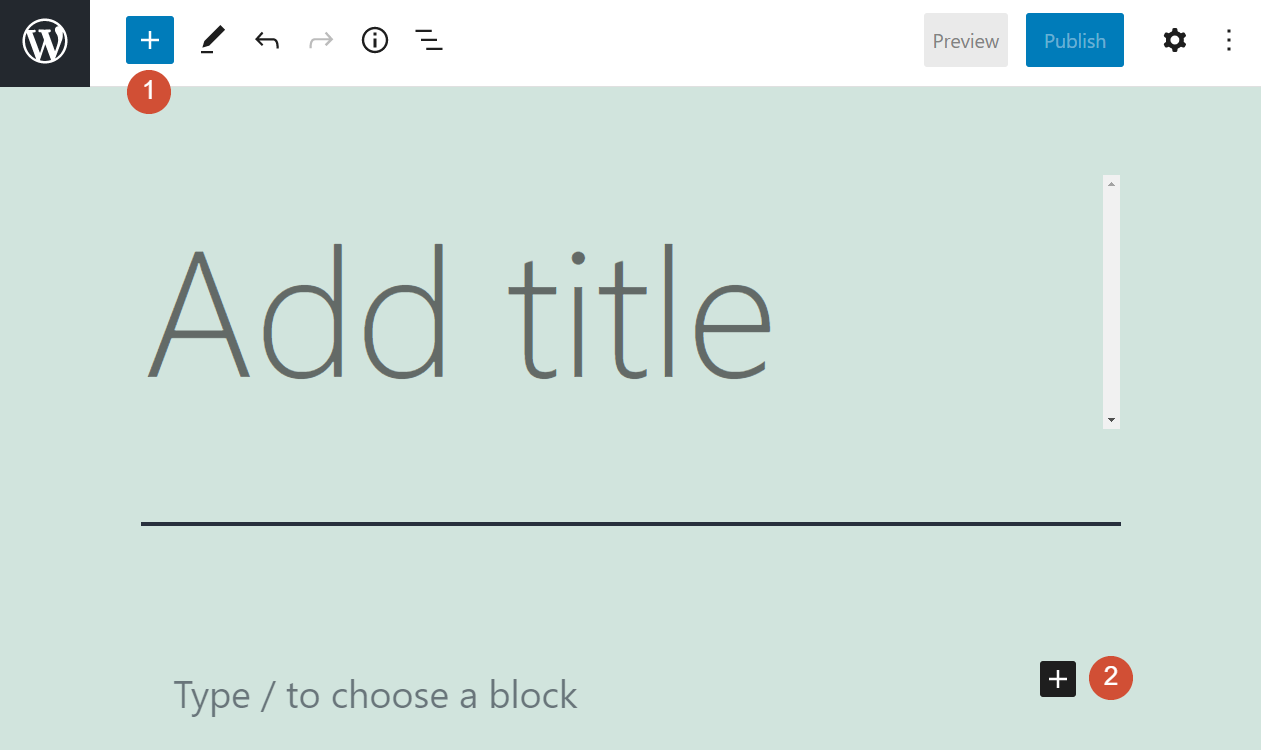
Es öffnet sich ein Menü mit einer Liste der Blöcke, die Sie zu Ihrer Seite hinzufügen können. Suchen Sie nach der Option Neueste Kommentare und wählen Sie sie aus, und Sie sehen etwa Folgendes:
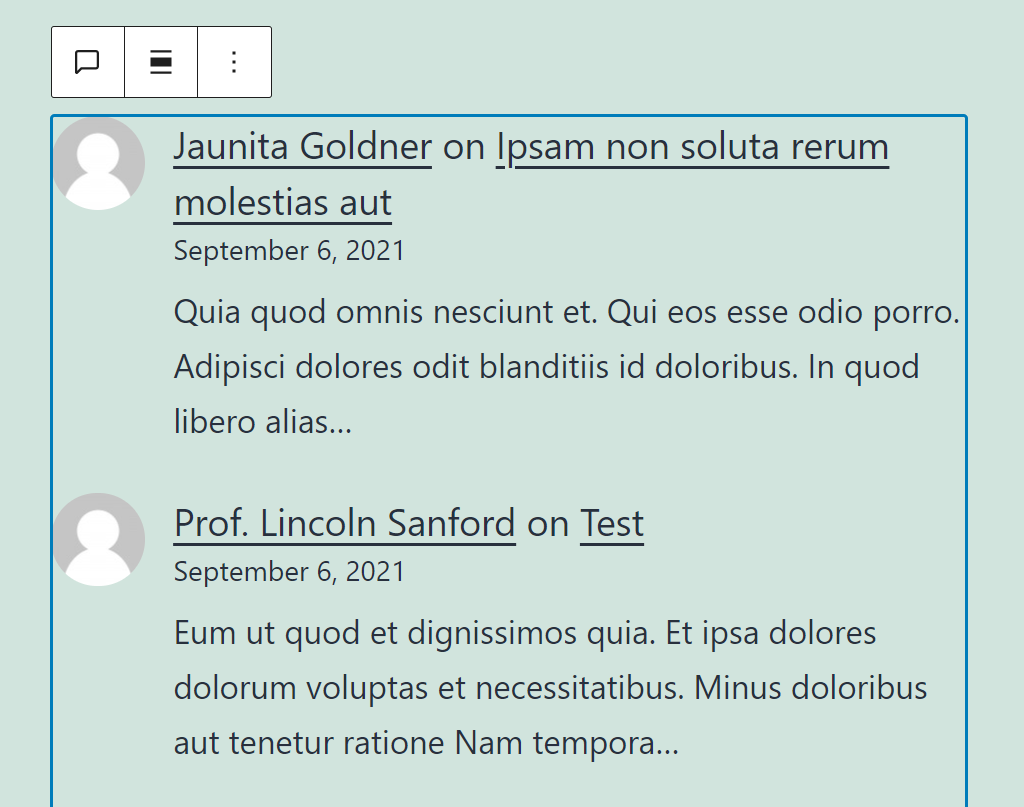
Wie bereits erwähnt, können Benutzer mit diesem speziellen Block keine neuen Kommentare hinzufügen. Es zeigt einfach die neuesten Einträge von Ihrer gesamten Website an.
Wenn Sie genau hinsehen, werden Sie feststellen, dass jeder Kommentar auf seinen ursprünglichen Beitrag oder seine ursprüngliche Seite rechts neben dem Namen des Kommentators verweist:
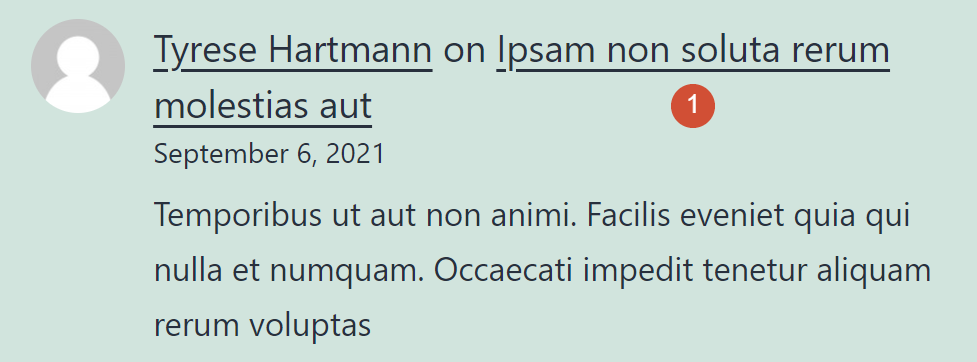
Standardmäßig zeigt jeder Kommentar neben seiner Quellseite mehrere Elemente an. Dazu gehören:
- Der Kommentar selbst
- Wer hat den Kommentar hinterlassen
- Das ursprüngliche Datum des Kommentars
- Der Avatar des Benutzers (falls vorhanden)
Alle diese Elemente können geändert werden, worauf wir im nächsten Abschnitt dieses Tutorials eingehen werden. Sehen wir uns zunächst zwei Möglichkeiten an, den Block „ Letzte Kommentare“ in WordPress hinzuzufügen.
Anstatt auf die Option zum Hinzufügen eines neuen Blocks zu klicken, können Sie auch /latest an einer beliebigen Stelle im Blockeditor eingeben. Dann erscheint eine Liste mit Elementen mit ähnlichen Namen:
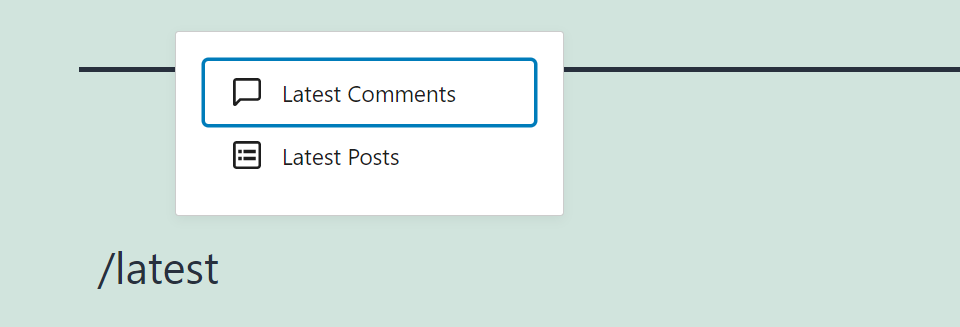
Sie können auch jedem Widget-Bereich auf Ihrer Site einen Abschnitt mit aktuellen Kommentaren hinzufügen. Gehen Sie dazu zu Darstellung > Widgets und erstellen Sie entweder einen neuen Widget-Bereich oder bearbeiten Sie einen bestehenden:
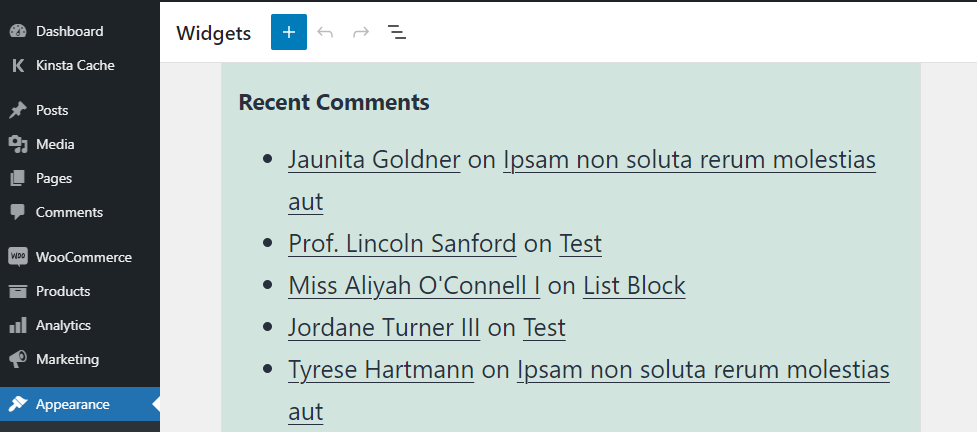
Wie Sie sehen, ist es einfach, Ihrer Website einen Abschnitt mit aktuellen Kommentaren hinzuzufügen. Sie möchten jedoch wahrscheinlich anpassen, wie dieser Block auf Ihrer Website aussieht. Lassen Sie uns besprechen, wie Sie die Einstellungen dieses Elements an Ihre Bedürfnisse anpassen können.
Einstellungen und Optionen zum Blockieren von neuesten Kommentaren
Im Gegensatz zu den meisten anderen Elementen enthält der Block mit den letzten Kommentaren keine Optionen zur Anpassung des Stils. Sein Aussehen hängt davon ab, welches Design Sie verwenden und ob Sie es mit CSS anpassen.
Der Block ermöglicht Ihnen jedoch, einige Einstellungen zu ändern. Sie können beispielsweise die Anzahl der Kommentare, das Veröffentlichungsdatum und die enthaltenen Auszüge anpassen.

Um auf diese Konfigurationen zuzugreifen, wählen Sie den Block Neueste Kommentare aus und klicken Sie auf das Zahnradsymbol in der oberen rechten Ecke des Editors. Dies öffnet die Registerkarte Blockeinstellungen:
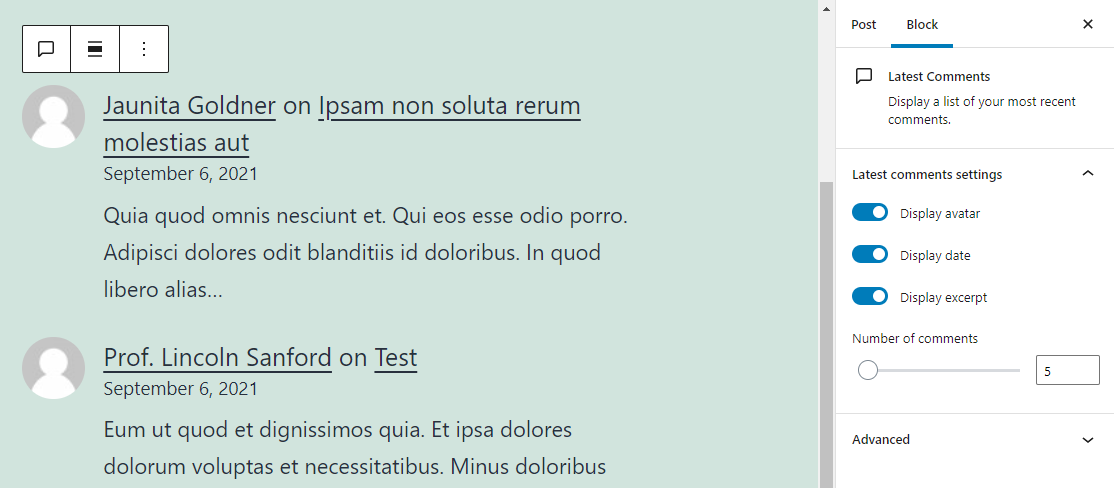
Auf der rechten Seite des Bildschirms sehen Sie das Dropdown-Menü Letzte Kommentareinstellungen . Sie können alle Elemente innerhalb des Blocks deaktivieren und mit dem Schieberegler Anzahl der Kommentare festlegen, wie viele Einträge angezeigt werden sollen:
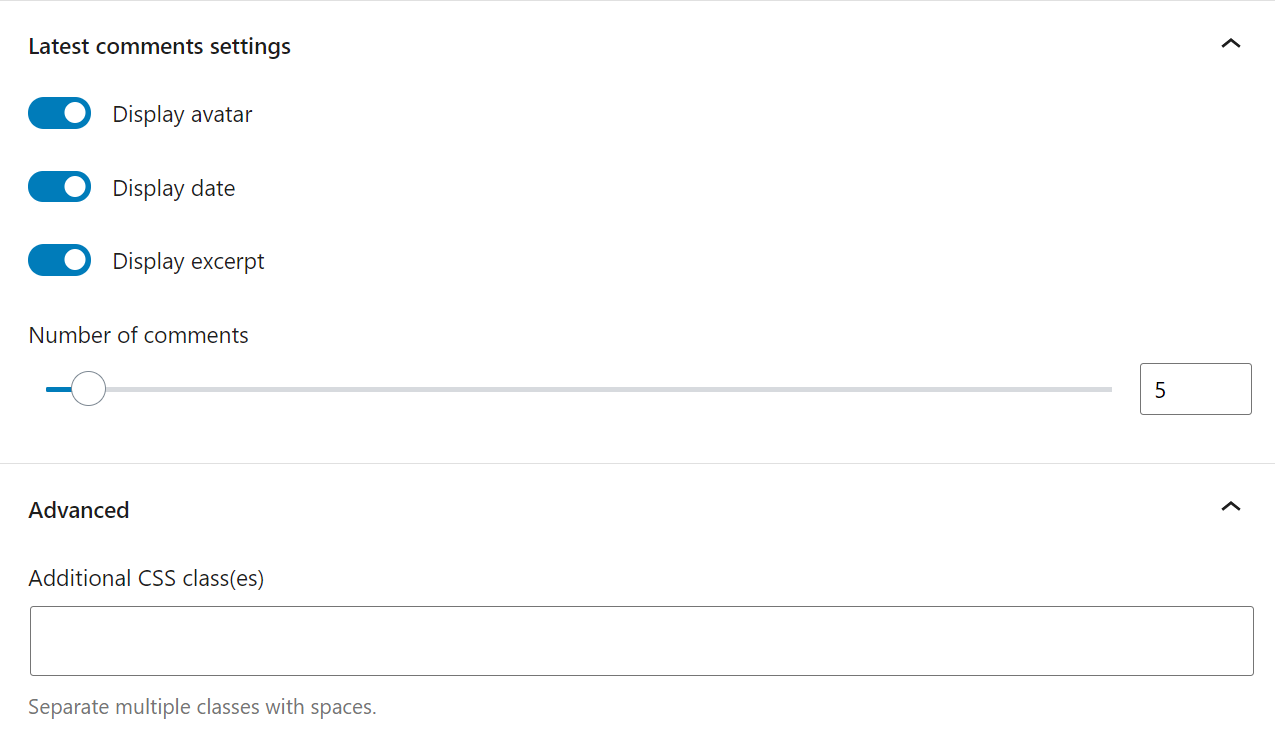
Wenn Sie die Registerkarte Erweitert öffnen, können Sie dem Block eine oder mehrere CSS-Klassen hinzufügen, um seinen Stil anzupassen. Dazu sollten Sie sich jedoch mit der Bearbeitung Ihrer Designdateien vertraut machen.
Tipps und bewährte Vorgehensweisen zur effektiven Verwendung des Blocks für neueste Kommentare
Der Block für aktuelle Kommentare ist kein Ersatz für regelmäßige Diskussionsabschnitte in Ihren Beiträgen und Seiten. Ohne diese Bereiche können Benutzer keine Kommentare auf Ihrer Website hinterlassen. Daher können Sie die neuesten Einträge nicht anzeigen.
Letztendlich hat ein neuer Kommentarbereich zwei Ziele. Das erste Ziel besteht darin, Aktivitäten auf Ihrer Website zu zeigen und das zweite darin, Besucher mit fortlaufenden Konversationen zu Beiträgen zu führen. Daher sollte der Block „ Letzte Kommentare“ für Ihre Leser leicht zu finden sein.
Die besten Orte, um den neuesten Kommentarbereich hinzuzufügen, sind Seitenleisten und Fußzeilen. Letzteres ist in der Regel die bessere Option, da Fußzeilen mehr Platz bieten, um vollständige Kommentare anzuzeigen, ohne die horizontale Länge des Blocks einzuschränken. Dieses Layout erleichtert die Lesbarkeit des Textes. Es macht es den Benutzern auch leichter, auf die Links zu klicken, die sie zu den ursprünglichen Beiträgen führen.
Häufig gestellte Fragen zum neuesten Kommentarblock
Der Block für aktuelle Kommentare ist einfach zu verwenden und zu konfigurieren. Bei der Diskussion dieses Elements in WordPress-Foren tauchen jedoch häufig einige Fragen auf. Lassen Sie uns durchgehen, was diese Abfragen sind.
Warum sollte ich einen Block für neueste Kommentare anstelle eines Abschnitts mit regulären Kommentaren verwenden?
Es gibt eine Zeit und einen Ort, um die regulären Kommentarbereiche und die Blöcke für die neuesten Kommentare zu verwenden. Sie können Standard-Konversationsbereiche für Beiträge und Seiten verwenden, auf denen Sie eigenständige Diskussionen fördern möchten. Das Ziel des neuesten Kommentarblocks besteht jedoch darin, zu zeigen, dass Ihre Website den kontinuierlichen Dialog fördert und Besucher auf Ihre ansprechendsten Inhalte aufmerksam macht.
Wo soll ich den neuesten Kommentarblock anzeigen?
Normalerweise sind die besten Orte zum Anzeigen eines aktuellen Kommentarblocks in Ihren Seitenleisten und Fußzeilen. Die Fußzeile bietet Ihnen viel Platz, um mehrere Kommentare anzuzeigen, ohne dass diese den Rest Ihrer Seiten übernehmen und Benutzer von ihren Inhalten ablenken. Denken Sie jedoch daran, den Block Neueste Kommentare nicht zu Seiten hinzuzufügen, die bereits Diskussionsabschnitte haben. Andernfalls kann das Layout für Ihre Leser verwirrend werden.
Abschluss
Wenn Sie eine WordPress-Website mit einem Kommentarbereich betreiben, können Sie von der Verwendung des Blocks Neueste Kommentare profitieren. Mit dieser Funktion können Sie aktuelle Diskussionen in Ihren Beiträgen präsentieren und Besucher dazu ermutigen, sich an den Unterhaltungen zu beteiligen.
Sie können einen Block für aktuelle Kommentare an einer beliebigen Stelle auf Ihrer Website hinzufügen, einschließlich Beiträgen, Seiten und sogar Widget-Bereichen. Darüber hinaus können Sie entscheiden, welche Elemente der Block enthalten soll, von Kommentarauszügen bis hin zu Links zu den Originalbeiträgen.
Haben Sie Fragen zur Verwendung des Blocks Neueste Kommentare ? Lassen Sie uns im Kommentarbereich unten darüber sprechen!
Ausgewähltes Bild über Julia Tim / shutterstock.com
